怎样开启VMware DHCP Service和VMware NAT Service服务,虚拟机上网问题
Posted
tags:
篇首语:本文由小常识网(cha138.com)小编为大家整理,主要介绍了怎样开启VMware DHCP Service和VMware NAT Service服务,虚拟机上网问题相关的知识,希望对你有一定的参考价值。
首先确认你虚拟机安装是否完全 可以运行msconfig-服务 找到这个开启 也可以到管理-服务中开启 设为自动 参考技术A 先启用Network Access Protection Agent,再尝试开启vmware nat service,我这样开启后就成功了。 参考技术B 如果我没有说错的话,你应该是安装的精简版本的,出现这个问题建议还是安装一个完整版的。我以前就是这个样子的。 参考技术C 控制面板--管理工具--服务VMWare开启DHCP和NAT服务(VMWare无法通过NAT上网以及和host主机通信的问题解决)
最近在学习Hadoop,开始做一个集群。由于各个节点的IP地址需要保持不变,我决定在VMWare采用NAT的模式联网。
但是在安装Ubuntu系统的时候,提示我DHCP服务未开启。
Your network is probably not using the DHCP protocol. Alternatively, the DHCP server may be slow or some network hardware is not working properly.

作为一个新手,只知道桥接和NAT的区别,不知道DHCP为何物。但“望文生义”,既然提示DHCP服务未开启,我就去Windows服务列表中找VMWare的相关服务,还真找到一个VMWare DHCP和VMWare NAT的服务。

好的,开启他们应该就行了。结果,又有另一个问题出现,说系统找不到指定文件。
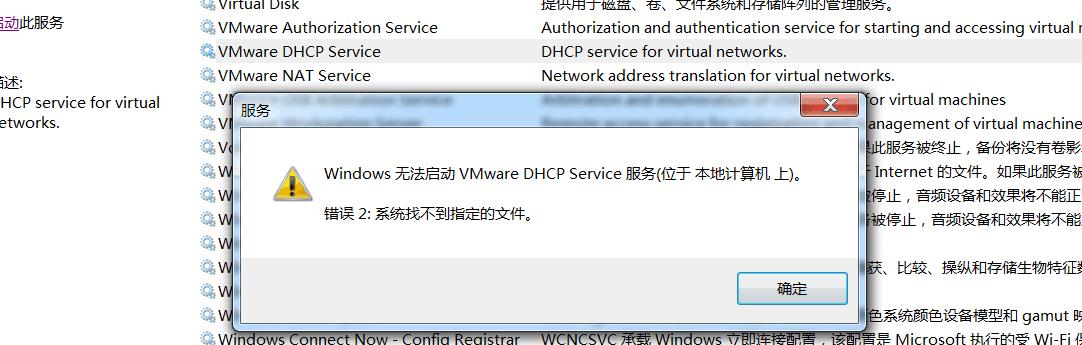
这个比较好解决,打开该服务属性,查看可执行文件路径:
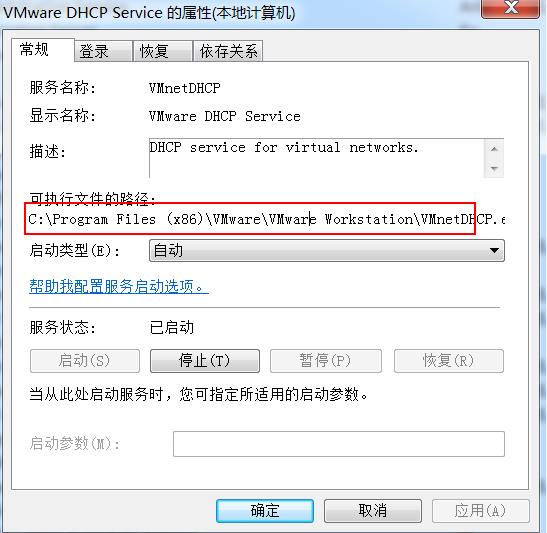
发现该路径下果然找不到这个服务的exe文件。原因可能是VMware安装错误或者VMWare重装过,路径就改变了(具体原因不明)。
原因找到了,解决方案是在注册表中修改该服务的可执行文件路径:
(修改Service可执行路径的方法也可查看这里:https://jingyan.baidu.com/article/5d368d1ef577d43f61c05740.html)
1 找到注册表的该位置:HKEY_LOCAL_MACHINE\\SYSTEM\\CurrentControlSet\\Services\\
2 找到对应的服务,然后修改ImagePath为真实的服务exe路径
PS:关于VMWare的桥接(Bridge)模式、NAT模式、HostOnly模式的原理和区别,可以看这个课程,讲得比较清楚。
http://study.163.com/course/courseMain.htm?courseId=1546006
以上是关于怎样开启VMware DHCP Service和VMware NAT Service服务,虚拟机上网问题的主要内容,如果未能解决你的问题,请参考以下文章
VMware DHCP Service服务无法启动问题的解决
VMWare开启DHCP和NAT服务(VMWare无法通过NAT上网以及和host主机通信的问题解决)